手机照片如何传送到电脑上
日期: 来源:蛙合游戏
在日常生活中,我们经常使用手机拍摄照片记录生活中的点点滴滴,随着照片数量的增加,我们可能会遇到一个问题,那就是如何将手机中的照片传送到电脑上进行备份和管理。在Win10系统中,通过数据线连接手机和电脑,可以轻松实现手机照片的导入。接下来让我们一起来了解一下具体的操作步骤吧。
Win10如何通过数据线导入手机照片到电脑
方法如下:
1.在Windows10系统桌面,依次点击“开始/照片”菜单项。
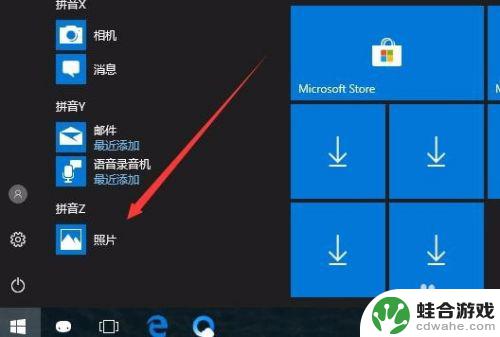
2.在打开的照片应用中,点击右上角的“菜单”按钮。
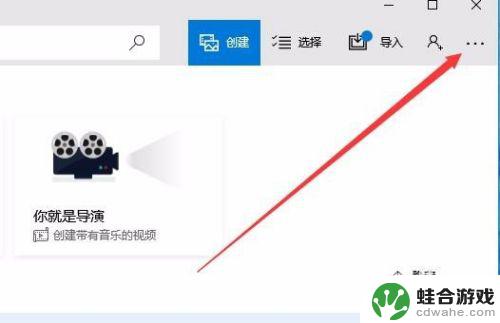
3.在打开的下拉菜单中,点击“设置”菜单项。
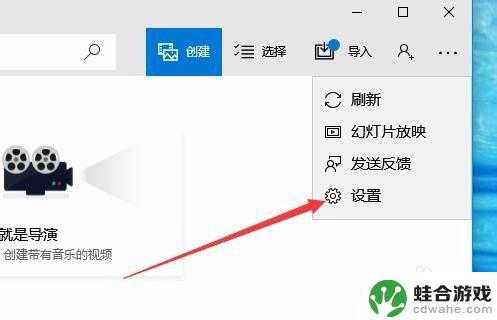
4.这时会打开Windows10系统的设置窗口,在窗口中找到“预览”一项,把其开关设置为开
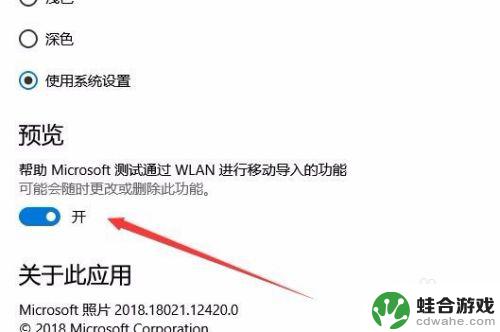
5.接下来回到照片的主界面,点击上面的“导入”菜单。
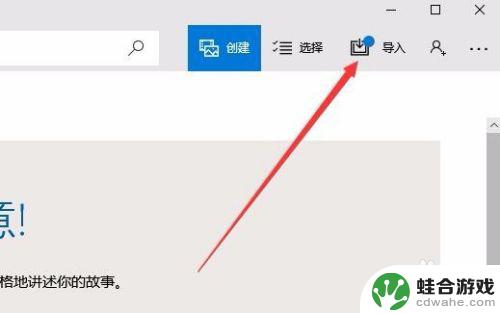
6.在打开的导入菜单中,点击“通过Wlan从移动设备导入”菜单项。
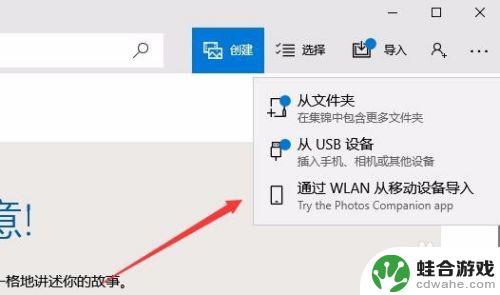
7.这时就会打开一个页面,只要用手机扫描页面上的二维码。就可以快速把手机上的照片发送到电脑中的照片应用。
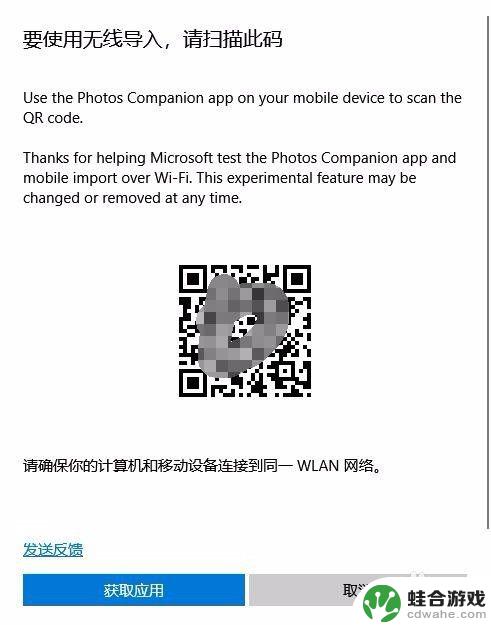
以上是关于如何将手机照片传输到电脑的全部内容,如果您遇到类似问题,您可以参考本文中介绍的步骤进行修复,希望这对大家有所帮助。











